ОБРАБОТКА ВХОДЯЩИХ ТРЕК-ОТПРАВЛЕНИЙ
В Главном меню выберите «Почтовые услуги (1)» → «Обработка входящей почты (3)» → «Регистрация входящей почты (1)» → «Регистрация почты» (3)
Откроется форма «Регистрация почты» (см Рисунок 1)
В поле «Сканировать ШИ РПО» вводим или сканируем ШИ Трек-отправления. Нажимаем Enter.
Рисунок 1- Регистрация почты

Открывается форма регистрации почтового отправления (см. Рисунок 2).
Рисунок 2 - Почтовое отправление

В поле «Накладная» выбираем любую накладную из журнала накладных.
В поля «Фактический вес» и «Вес» вводим вес Трек-отправления. Нажимаем кнопку «Далее» (см. Рисунок 3).
Рисунок 3 - Ввод накладной и веса

.
В поле «Вид» выбираем «Трек-открытка» или «Трек-письмо». В поле «Категория» выбираем «Простое». Остальные поля не заполняем. Нажимаем кнопку «Далее». (см. Рисунок 4).
Рисунок 4 - Ввод вида и категории

На форме «Данные о получателе» вводим ФИО получателя. Нажимаем «ОК». (см. Рисунок 5).
Рисунок 5 - Форма ввода данных о получателе

На форме «Адрес получателя» вводим адресные данные получателя. Нажимаем «ОК». (см. Рисунок 6).
Рисунок 6 - Форма ввода адреса получателя
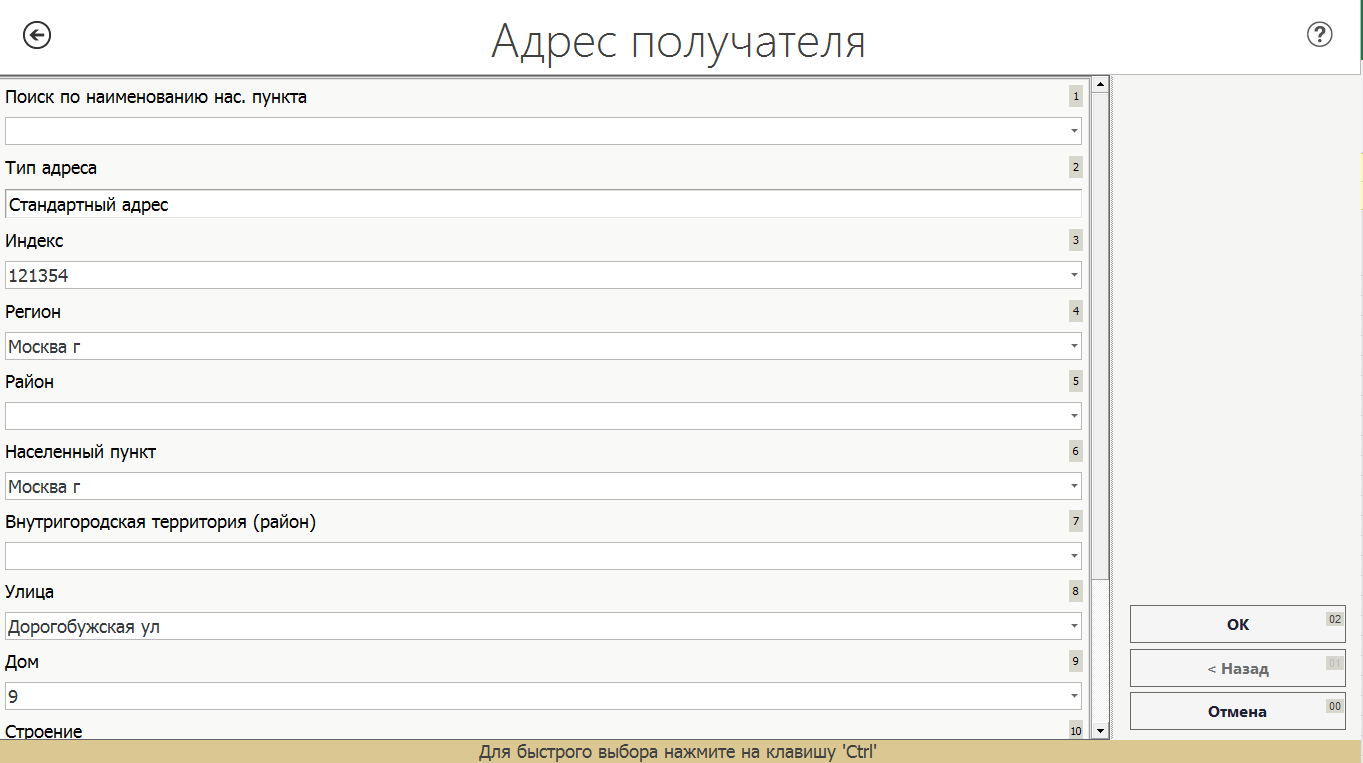
На следующей форме ничего не изменяем. Нажимаем «Далее» (Рисунок 7).
Рисунок 7 - Форма ввода данных отправителя

На форме добавления услуг также ничего не изменяем. Нажимаем «ОК». (Рисунок 8)
Рисунок 8 - Форма добавления услуг

На форме регистрации почты нажимаем «Сохранить и выйти» (см. Рисунок 9).
Рисунок 9 - Форма регистрации почты
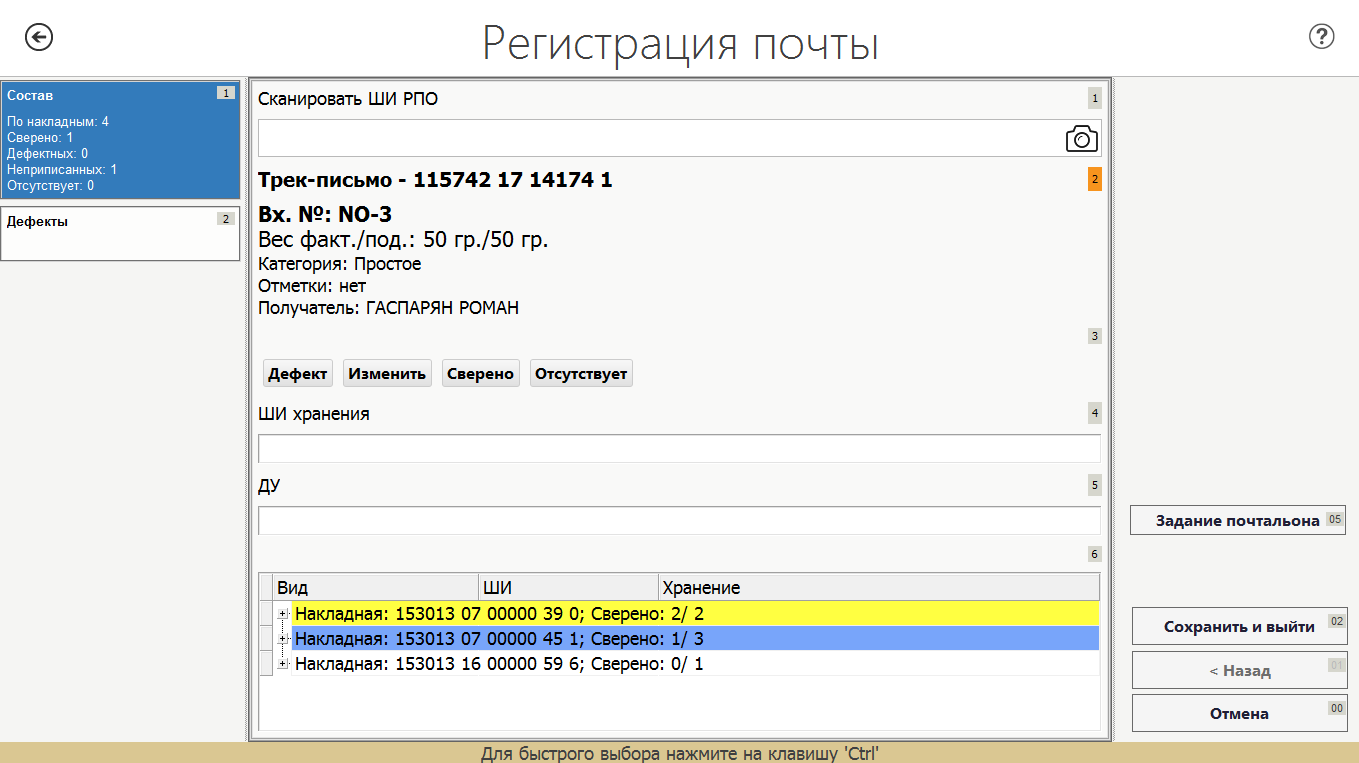
После этого Трек-отправление зарегистрировано в Системе в статусе «Прибыло в ОПС вручения» и доступно на форме журнала регистрации Трек-отправлений.
Журнал регистрации Трек-отправлений
Журнал регистрации входящих Трек-отправлений доступен по кнопке меню «Регистрация Трек-отправлений» (7). На форме журнала отображаются все поступившие в отделение Трек-отправления, по которым зарегистрирована операция «Прибыло в место вручения»

Экранная форма "Журнал регистрации Трек-отправлений"
Регистрация доставки/недоставки Трек-отправлений
Для регистрации доставки/недоставки перейдите по следующему пути:
«Почтовые услуги (1)» → «Обработка входящей почты (3)» → «Задание почтальона (4)» → «Регистрация доставки/недоставки Трек-отпр. (8)»
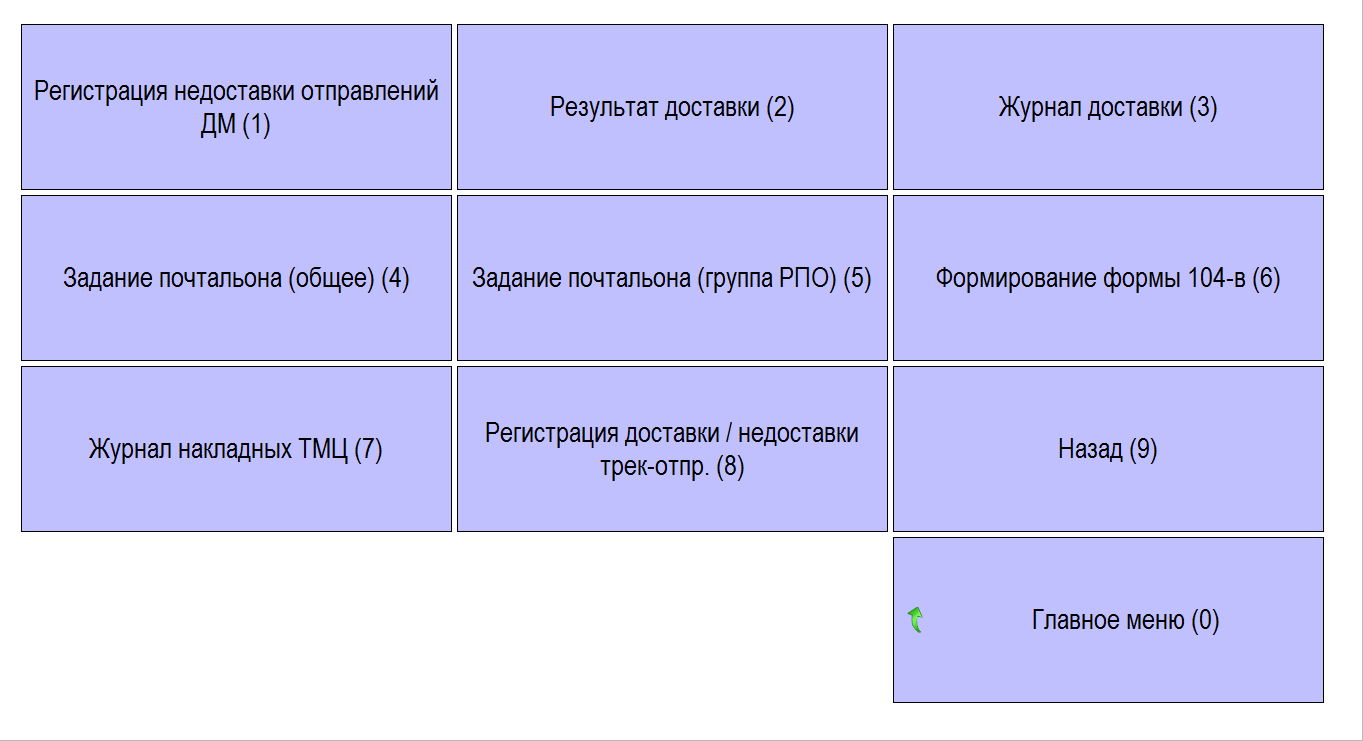
Экранная форма меню «Задание почтальона»
Откроется журнал учета Трек-отправлений. В табличной части журнала находятся строки с данными Трек-отправлений, по которым зарегистрирована операция «Прибыло в место вручения».

Экранная форма «Учет Трек-отправлений»
Для регистрации недоставки Трек-отправления оператор сканирует ШИ недоставленного Трек-отправления, в поле «Причина операции» выбирает одну из причин недоставки (отсутствие п/я; отсутствие улицы, дома, квартиры; отправление не поместилось в п/я; неверный адрес/адрес не существует), а затем нажимает кнопку «Недоставка».
Для регистрации доставки по всем остальным Трек-отправлениям, которые были успешно доставлены, оператор фильтрует список зарегистрированных Трек-отправлений по дате поступления, выбрав соответствующую дату в поле «Дата поступления», а затем нажимает кнопку «Доставлено».